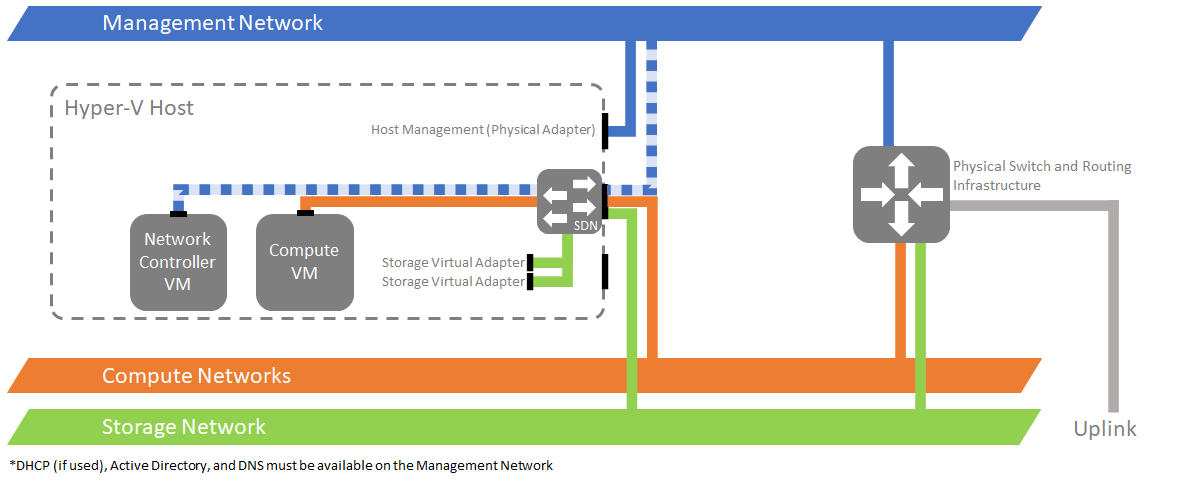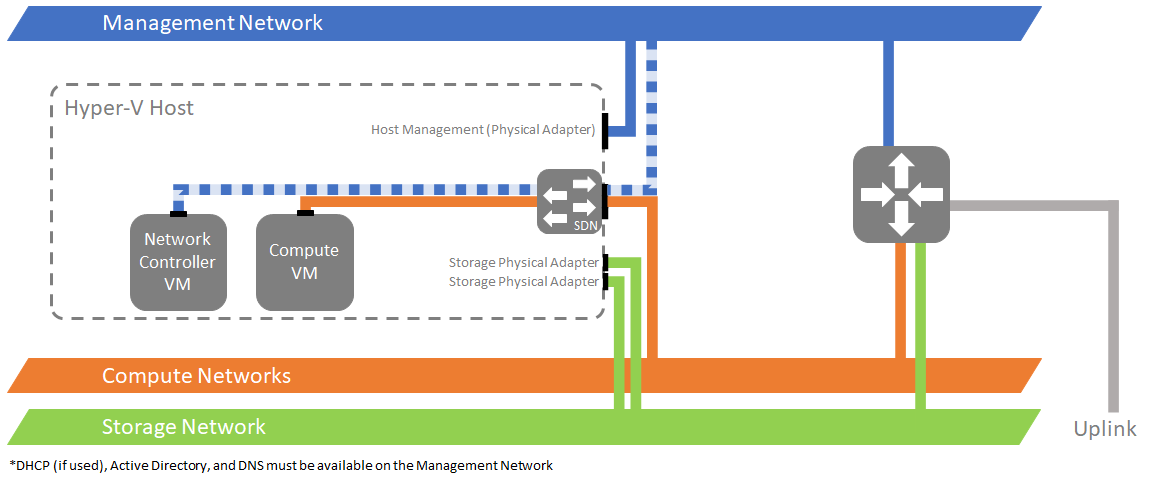Plan om netwerkcontroller te implementeren
Van toepassing op: Azure Stack HCI, versies 22H2 en 21H2; Windows Server 2022, Windows Server 2019, Windows Server 2016
Belangrijk
Azure Stack HCI maakt nu deel uit van Azure Local. Oudere versies van Azure Stack HCI, bijvoorbeeld 22H2, blijven verwijzen naar Azure Stack HCI en geven de naamwijziging niet weer. Meer informatie.
Voor het implementeren van netwerkcontroller via Het Windows-beheercentrum is een set virtuele machines (VM's) vereist waarop het Besturingssysteem Azure Stack HCI of Windows Server wordt uitgevoerd. Netwerkcontroller is een maximaal beschikbare en schaalbare serverfunctie waarvoor minimaal drie VM's nodig zijn om hoge beschikbaarheid op uw netwerk te bieden.
Notitie
We raden u aan netwerkcontroller te implementeren op eigen toegewezen VM's.
Vereisten voor netwerkcontroller
Het volgende is vereist om netwerkcontroller te implementeren:
Een virtuele harde schijf (VHD) voor het Azure Stack HCI-besturingssysteem om netwerkcontroller-VM's te maken.
Een domeinnaam en referenties voor het toevoegen van netwerkcontroller-VM's aan een domein.
Ten minste één virtuele switch die u configureert met behulp van de wizard Cluster maken in het Windows-beheercentrum.
Een fysieke netwerkconfiguratie die overeenkomt met een van de topologieopties in deze sectie.
Windows Admin Center maakt de configuratie binnen de Hyper-V-host. Het beheernetwerk moet echter verbinding maken met de fysieke hostadapters op basis van een van de volgende drie opties:
Optie 1: Het beheernetwerk is fysiek gescheiden van de workloadnetwerken. Deze optie maakt gebruik van één virtuele switch voor zowel reken- als opslag:
Optie 2: Het beheernetwerk wordt fysiek gescheiden van de workloadnetwerken. Deze optie maakt alleen gebruik van één virtuele switch voor rekenkracht:
Optie 3: Het beheernetwerk is fysiek gescheiden van de workloadnetwerken. Deze optie maakt gebruik van twee virtuele switches, één voor rekenkracht en één voor opslag:
U kunt ook de fysieke beheeradapters koppelen om dezelfde beheerswitch te gebruiken. In dit geval raden we u nog steeds aan een van de opties in deze sectie te gebruiken.
Beheernetwerkgegevens die door de netwerkcontroller worden gebruikt om te communiceren met het Windows-beheercentrum en de Hyper-V-hosts.
Dhcp-gebaseerde of statische netwerkadressering voor netwerkcontroller-VM's.
De Fully Qualified Domain Name (FQDN) van de Representational State Transfer (REST) voor de Netwerkcontroller die de beheerclients gebruiken om met de Netwerkcontroller te communiceren.
Notitie
Windows Admin Center biedt momenteel geen ondersteuning voor netwerkcontrollerverificatie, hetzij voor communicatie met REST-clients of communicatie tussen vm's van de netwerkcontroller. U kunt verificatie op basis van Kerberos gebruiken als u PowerShell gebruikt om deze te implementeren en beheren.
Dynamische DNS-updates
U kunt clusterknooppunten van de netwerkcontroller implementeren in hetzelfde subnet of in verschillende subnetten. Als u van plan bent netwerkcontrollerclusterknooppunten op verschillende subnetten te implementeren, moet u de REST DNS-naam van de netwerkcontroller opgeven tijdens het implementatieproces.
Notitie
Als u uw netwerkcontrollers met statische IP-adressen voor uw REST API-services hebt geïmplementeerd, hoeft u dynamische DNS niet in te schakelen.
Dynamische DNS-updates voor een zone inschakelen
Voer de volgende stappen uit om dynamische DNS-updates voor een zone in te schakelen:
- Open de DNS-beheerconsole op de DNS-server.
- Selecteer in het linkerdeelvenster Forward Lookup Zones.
- Klik met de rechtermuisknop op de zone die als host fungeert voor de naamrecord van de netwerkcontroller en klik vervolgens op Eigenschappen.
- Selecteer op het tabblad Algemeen, naast dynamische updates, alleen beveiligd.
Dynamische updates beperken tot netwerkcontrollerknooppunten
Voer de volgende stappen uit om dynamische updates van de netwerkcontrollernaamrecord te beperken tot alleen netwerkcontrollerknooppunten:
- Open de DNS-beheerconsole op de DNS-server.
- Selecteer in het linkerdeelvenster Forward Lookup Zones.
- Klik met de rechtermuisknop op de zone die als host fungeert voor de naamrecord van de netwerkcontroller en klik vervolgens op Eigenschappen.
- Selecteer Geavanceerd op het tabblad Beveiliging.
- Selecteer Toevoegen.
- Kies Selecteer een principal.
- In het dialoogvenster Gebruiker, Computer, Serviceaccount of Groep, selecteer Objecttypen. Controleer Computers en klik op OK.
- Voer in het dialoogvenster Gebruiker, Computer, Serviceaccount of Groep selecteren de computernaam van een van de netwerkcontrollerknooppunten in en klik op OK.
- Selecteer Type en kies Toestaan.
- Schakel in Machtigingen het volledige beheer in.
- Klik op OK.
- Herhaal stap 5 tot en met 11 voor alle computers in het netwerkcontrollercluster.
Volgende stappen
U bent nu klaar om een netwerkcontroller te implementeren op VM's.